来源:小编 更新:2024-09-30 12:32:31
用手机看
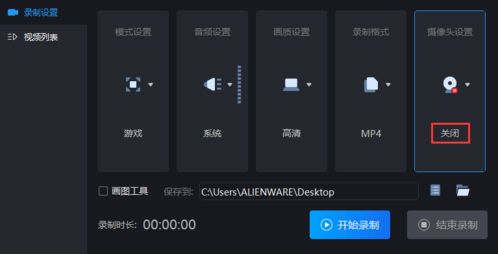
随着电脑游戏的普及,越来越多的玩家喜欢在游戏中捕捉那些精彩瞬间,分享给朋友或者上传到网络平台。电脑游戏是怎么录屏的呢?本文将为您详细介绍几种常见的电脑游戏录屏方法。
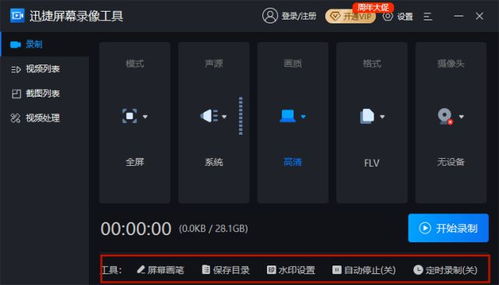
Windows系统自带了简单的录屏功能,对于大多数玩家来说,这是一个方便快捷的选择。
确保你的电脑系统是Windows 10或更高版本。
在游戏中按下Windows键和G键,系统会自动弹出“游戏栏”。
点击“录制”按钮,开始录制游戏画面。
录制完成后,点击“停止录制”,系统会自动保存视频文件。

除了系统自带的录屏功能,市面上还有很多优秀的第三方录屏软件,它们提供了更多高级功能,如自定义录制区域、画质调整、添加水印等。
选择一款适合自己的录屏软件,如OBS Studio、嗨格式录屏大师等。
打开软件,根据提示进行参数设置,如视频格式、画质、帧率等。
进入游戏界面,点击软件中的“开始录制”按钮。
录制过程中,可以随时调整录制参数或添加水印。
录制完成后,点击“停止录制”,软件会自动保存视频文件。
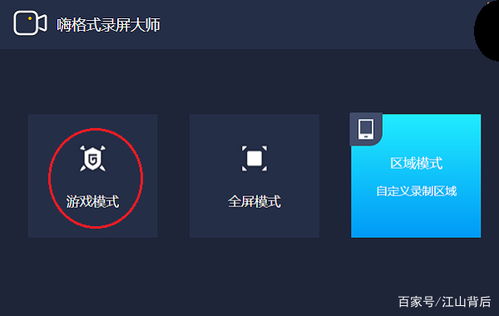
一些游戏本身也内置了录屏功能,玩家可以直接在游戏中进行录制。
打开游戏,进入游戏设置界面。
找到“录屏”或“视频录制”选项,开启游戏内置录屏功能。
在游戏中按下游戏内设定的录屏快捷键,开始录制。
录制完成后,游戏会自动保存视频文件。

在录制游戏视频时,以下技巧和注意事项可以帮助你获得更好的录制效果:
确保电脑硬件配置足够,避免录制过程中出现卡顿。
选择合适的视频格式,如MP4、AVI等,以便于分享和观看。
调整画质和帧率,以平衡视频质量和文件大小。
在录制过程中,注意控制游戏操作,避免出现不必要的失误。
录制完成后,对视频进行简单的剪辑和美化,提升视频观赏性。
电脑游戏录屏已经成为许多玩家分享游戏乐趣的重要方式。通过本文介绍的几种方法,相信您已经掌握了电脑游戏录屏的技巧。现在,就赶快拿起你的电脑,开始录制那些精彩的游戏瞬间吧!